word文档繁体字在哪里设置
更新时间:2023-12-30 09:03:28作者:yang
在使用Word进行文档编辑时,我们常常需要涉及到繁体字的显示和设置,在Word中如何显示繁体字呢?在Word的选项中,我们可以找到高级选项卡,在其下拉菜单的显示选项中,可以勾选显示繁体字替代来实现繁体字的显示。我们还可以在选项中的语言选项卡中选择中文(繁体)来设置整篇文档的语言为繁体字。通过这些简单的设置,我们便可以在Word中轻松地显示和编辑繁体字,为我们的文档增添更多的个性和魅力。
具体步骤:
1.打开电脑,打开Word。

2.新建空白文档。
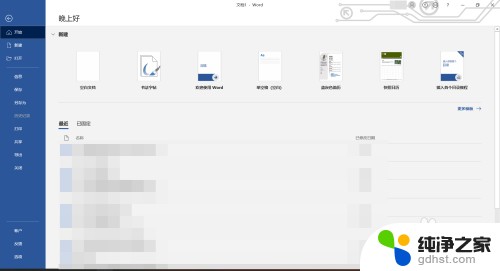
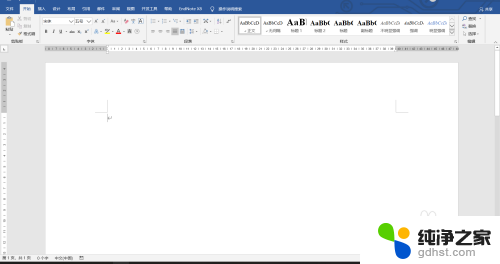
3.输入文字段落,并选中要翻译的文字。

4.工具栏:审阅——中文简繁转换。
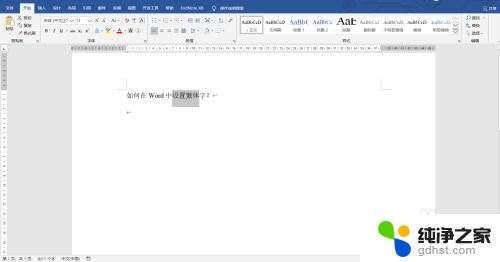
5.点击简繁转换,勾选“简体中文转换为繁体中文”。
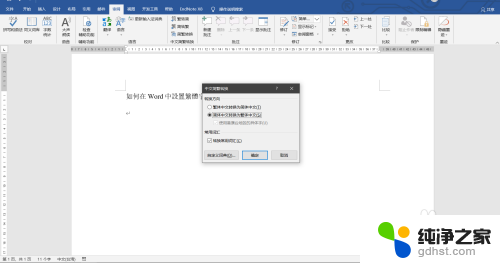
6.点击确定后,我们所选文字就变为繁体字了。
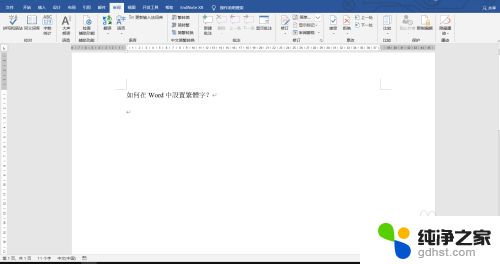
以上就是word文档繁体字在哪里设置的全部内容,不懂的用户可以根据以上方法进行操作,希望能够帮助到大家。
- 上一篇: wps如何把文字以图片形式导出来
- 下一篇: wps表格行宽和行高怎么设置
word文档繁体字在哪里设置相关教程
-
 wps简体转繁体在哪里设置
wps简体转繁体在哪里设置2024-02-21
-
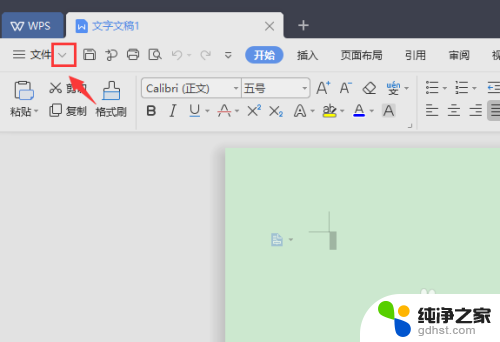 wps字体大小在哪里设置
wps字体大小在哪里设置2024-02-23
-
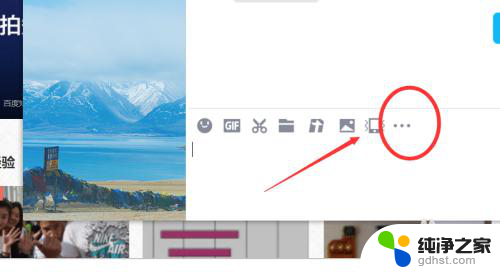 电脑qq字体样式在哪里设置
电脑qq字体样式在哪里设置2024-04-24
-
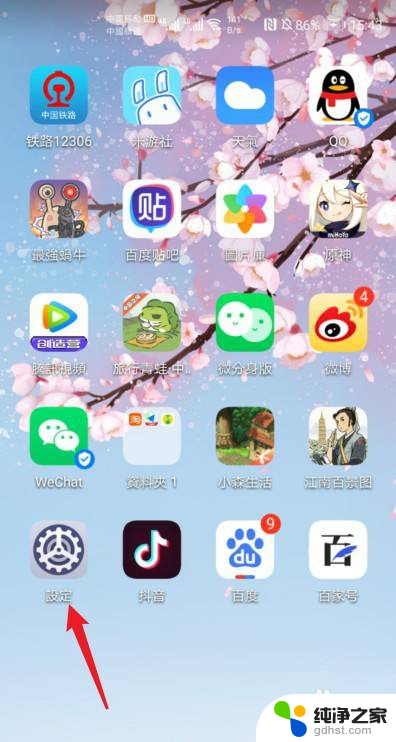 华为字体繁体字改简体中文
华为字体繁体字改简体中文2023-11-14
电脑教程推荐